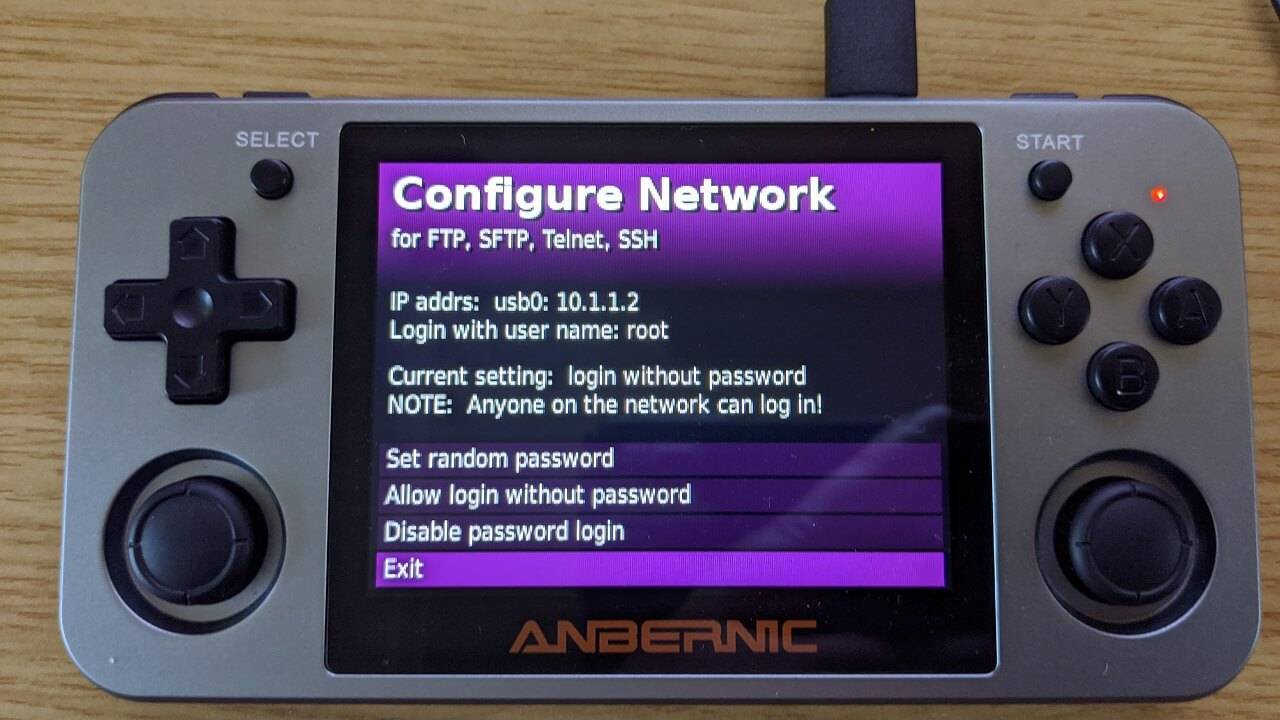At kopiere filer til dit Micro SD-kort gøres hurtigst og nemmest med en kortlæser. Men hvis du ikke har en, kan du kopiere filer fra din pc til enheden via USB-kablet og FTP-software.
VIGTIG BEMÆRKNING: Dette giver dig adgang til firmwarelagerområdet, hvor du ikke bør ændre filer. Du bør kun ændre filer på SD-kortet og ingen andre steder. Hvis du ændrer filer et andet sted, kan det ødelægge firmwaren, og du kan blive nødt til at geninstallere den. Du gør det på eget ansvar.
Du skal bruge
- Type-A til Type-C USB-kablet, der følger med enheden. Du kan muligvis bruge andre Type-A til Type-C USB-kabler, men Type-C til Type-C vil ikke fungere.
- FTP-software: Vi anbefaler FileZilla på
https://filezilla-project.org/
som har versioner til Windows, Mac OSX og Linux.
Opsætning af enheden
Tilslut Type-A til Type-C USB-kablet til din pc og den korrekte port på din enhed. I dette eksempel på RG350M er det den anden USB-port, der sidder på højre side af enheden.
Tænd for enheden, og gå til menuen Indstillinger, og vælg Netværk.
Appen indlæses og viser nogle oplysninger, herunder IP-adresse og login-brugernavn. På billedet nedenfor kan du se, at det er henholdsvis 10.1.1.2 og root, disse kan være forskellige for din enhed.
Du kan lade adgangskoden være deaktiveret. Du behøver ikke at indstille eller ændre adgangskoden, da enheden ikke opretter forbindelse via internettet, men du kan ændre den, hvis du ønsker det.
Overførsel af filer
Åbn FileZilla-softwaren på din pc. Indtast oplysningerne fra din enhed i de respektive felter, og klik på Quickconnect.
Host: er IP-adressen, i dette eksempel er det 10.1.1.2
Brugernavn: er login, i dette eksempel er det root
Hvis du vælger at angive en adgangskode, kan du indtaste den i feltet Adgangskode.
Der vises muligvis en meddelelse, som er sikker at ignorere, klik på OK for at fortsætte.
Du bør nu være forbundet til din enhed. De to paneler i det centrale område er din pc (lokalt sted) til venstre og enheden (eksternt sted ) til højre. De vil vise lagerindholdet for hver af dem på panelet.
Skift først til filernes placering på din pc ved at navigere til den korrekte mappe. Du kan nu navigere til SD-kortet på enheden. Placeringen vil være /media/sdcard/, klik på de respektive mapper for at navigere til denne placering.
Du vil nu se indholdet af dit Micro SD-kort. Afhængigt af hvilke filer du kopierer over, kan du vælge den rigtige mappe her. Hvis du f.eks. kopierer spil-ROM’er til kortet, skal du vælge ROMS-mappen og derefter mappen for systemet, f.eks. MD for Mega Drive/Genesis-spil.
I venstre panel (PC) kan du markere en fil ved at klikke på den én gang, eller flere filer ved at vælge dem alle og højreklikke for at få menuen frem. Vælg Upload fra valgmulighederne. Overførselsprocessen vil nu begynde. Afhængigt af antallet og størrelsen af filerne kan denne proces tage noget tid. Hvis der allerede findes en fil på enheden, kan du blive bedt om at overskrive eller springe over.
Du kan tjekke status for overførslerne i det nederste panel under Queued Files, Failed Transfers og Successful Transfers.
Når filerne er uploadet, kan du trykke på ikonet Disconnect.
Du kan nu frakoble USB-kablet fra enheden og lukke netværksappen. Filerne er nu på enheden og klar til at blive åbnet.